
Acest software vă va menține drivere în funcțiune, astfel vă va proteja de erorile obișnuite ale computerului și de defecțiunile hardware. Verificați acum toate driverele în 3 pași simpli:
- Descărcați DriverFix (fișier descărcat verificat).
- Clic Incepe scanarea pentru a găsi toți driverele problematice.
- Clic Actualizați driverele pentru a obține versiuni noi și pentru a evita defecțiunile sistemului.
- DriverFix a fost descărcat de 0 cititori luna aceasta.
Windows 8 a fost prima versiune Windows introdusă Conturi Microsoft permițându-vă să vă sincronizați setările și fișierele între diferite computere.
Windows 10 a extins această caracteristică, permițându-vă acest lucru personalizați-vă conturile chiar mai mult. În acest ghid, vă vom explica cum puteți gestiona utilizatorii în Windows 10.
Pentru a începe gestionarea utilizatorilor în Windows 10, trebuie să deschideți Setări și du-te la Conturi primul. Prima opțiune din grupul Conturi este
Contul tău care vă permite să vă gestionați contul Microsoft, să vă personalizați fotografia de profil, numele dvs. de utilizator etc.Trebuie doar să menționăm că, dacă doriți să vă gestionați contul Microsoft, trebuie să îl faceți online.
Pași pentru gestionarea conturilor utilizatorilor în Windows 10
Folosiți un cont local
Dacă nu doriți să utilizați contul Microsoft și să vă sincronizați setările, puteți face doar clic Conectați-vă cu contul localin schimb pentru a crea un cont local.
Nu va trebui să introduceți contul de e-mail sau numărul de telefon, trebuie doar să introduceți numele de utilizator și parola și sunteți bine să mergeți. În plus, dacă aveți camera atașată, puteți crea și o nouă imagine de profil.
În plus, dacă doriți să adăugați mai multe conturi Microsoft, de exemplu pentru munca sau școala dvs., le puteți crea folosind linkul din partea de jos a paginii Contul dvs.
Editați opțiunile de conectare

Următoarele pe lista noastră sunt opțiunile de conectare și din această secțiune puteți seta dacă Windows 10 va necesita o parolă când computerul se trezește din modul de repaus sau nu.
În plus, puteți schimba și parola contului aici. Din această secțiune puteți adăuga și o parolă PIN pe care o puteți utiliza pentru a vă debloca contul.
Dacă doriți, puteți adăuga, de asemenea, o parolă pentru imagine și puteți utiliza imaginea preferată, împreună cu o serie de glisări și alte gesturi pentru a debloca computerul. Ultima opțiune este pentru amprentă sau cititor de carduri, deci, dacă doriți o securitate maximă, acesta este probabil calea de urmat.
- LEGATE DE: REZOLVARE: tastatura se blochează imediat ce mă conectez la contul meu Microsoft
Setați Acces la serviciu
Următoarea opțiune este Work Access, iar această opțiune vă permite să vă conectați la un computer la locul de muncă și să accesați aplicațiile, rețeaua și e-mailul acestuia.
Familie și alți utilizatori
În continuare avem familie și alți utilizatori, iar această secțiune vă permite adăugați utilizatori noi. Din această secțiune puteți crea un cont de utilizator pentru copilul dvs. și îl puteți monitoriza folosind Microsoft Family Safety.
În acest fel vă puteți asigura că copilul dvs. vizitează numai site-uri web adecvate și respectă limitele de timp. În plus, puteți adăuga și alți utilizatori din această secțiune. Ultima opțiune aici este accesul atribuit și, cu această opțiune, puteți permite unui utilizator să aibă acces la o singură aplicație Windows Store.
Sincronizați setările contului Microsoft
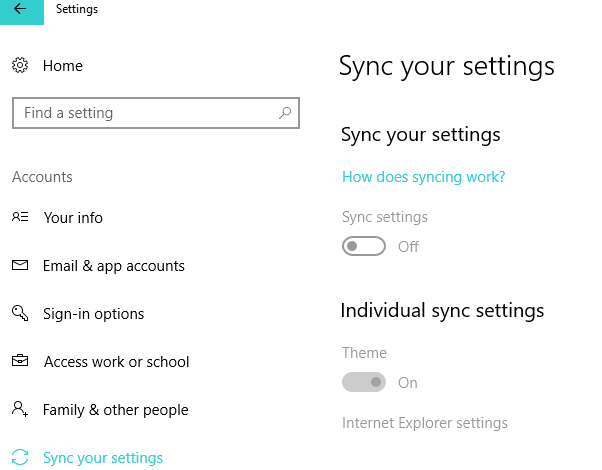
Ultima secțiune este Sincronizarea setărilor și face exact asta. Vă sincronizează setările cu contul Microsoft pe toate dispozitivele Windows 10. Dacă nu doriți acest lucru, puteți dezactiva cu ușurință sincronizarea.
Opțiunile contului Microsoft în cele mai recente versiuni ale sistemului de operare Windows 10
Cele mai noi versiuni de Windows 10, inclusiv actualizarea Fall Creators, Actualizare aprilie 2018 si Actualizare octombrie 2018 a renovat secțiunea contului Microsoft din pagina Setări. Iată o captură de ecran a opțiunilor disponibile:
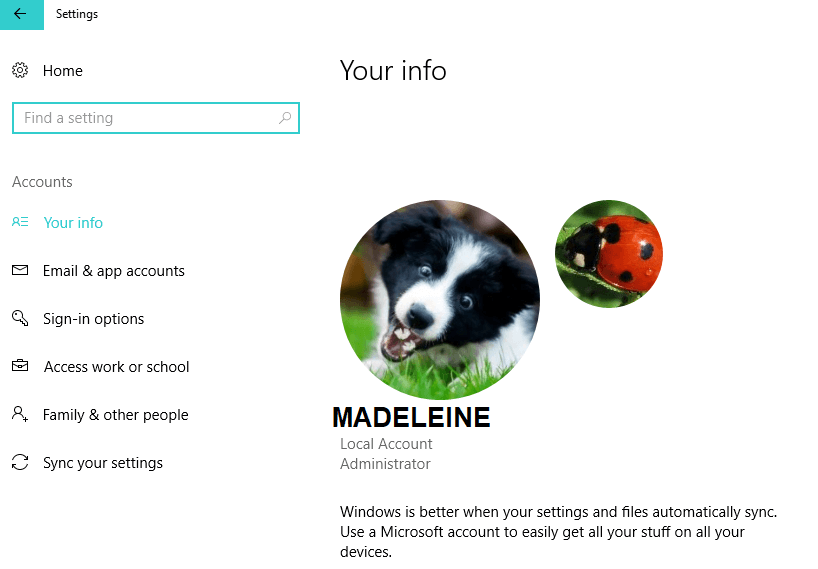
După cum puteți vedea, interfața de utilizare s-a schimbat puțin. De exemplu, Microsoft a adăugat o nouă opțiune numită „Conturi de e-mail și aplicații‘. Această funcție vă permite să vă personalizați e-mailul, calendarul și contactele. Puteți adăuga mai multe conturi de e-mail pentru acces mai rapid și puteți vedea ce aplicații utilizează informațiile contului dvs.
Windows 10 aduce o varietate de opțiuni atunci când vine vorba de gestionarea utilizatorilor. Sperăm că gestionarea utilizatorilor în Windows 10 vă este mai clar acum.
Dacă aveți întrebări suplimentare, nu ezitați să le postați în secțiunea de comentarii.
POSTURI LEGATE DE VERIFICAT:
- Remediere: contul dvs. nu a fost schimbat în acest cont Microsoft
- Cum se instalează Windows 10 fără un cont Microsoft
- Remediere completă: Imposibil de conectat cu contul meu Microsoft în Windows 10


